თუ თქვენ ასევე ხართ დამოკიდებული სამუშაოზე თქვენს ქსელზე, ერთ-ერთი ყველაზე ცუდი რამ, რაც შეიძლება მოხდეს, არის ქსელის პრობლემების მოგვარება. დრო ფულია და რაც უფრო დიდხანს გაგრძელდება საკითხები, მით ნაკლებ სამუშაოს შეასრულებთ. ერთ-ერთი შესაძლო გამოსწორებაა ქსელის ადაპტერის გადატვირთვა, მაგრამ ეს უნდა იყოს თქვენი უკანასკნელი საშუალება.
ფუნქციის წყალობით, რომელიც შედის პირდაპირ თქვენს Microsoft Windows 10 კომპიუტერში, შეგიძლიათ ამ პრობლემის აღმოფხვრა. სანამ ამ მეთოდს მიმართავთ, დარწმუნდით, რომ სცადეთ რამდენიმე ძირითადი გამოსწორება, რადგან ზოგჯერ ამას სჭირდება.
რას გულისხმობს ქსელის ადაპტერის გადატვირთვა
თუ გადაწყვეტილი გაქვთ ამის გაკეთება, გახსოვდეთ, რომ ქსელის ადაპტერის გადატვირთვისას, თქვენი კომპიუტერი დაივიწყებს Wi-Fi-ს ყველა პაროლს და ქსელს, რომელიც ოდესმე დაგიმატებიათ. ის ასევე დაივიწყებს VPN კონექტორებს და ვირტუალურ გადამრთველებს. თქვენი ქსელის გადამყვანები და სხვა ქსელის კომპონენტები დაიწყება ნულიდან. საჭირო იქნება ნებისმიერი სპეციალური პარამეტრის შენახვა.
როგორ აღვადგინოთ ქსელის ადაპტერი Windows 11-ისთვის
ფუნქციის წყალობით, რომელიც შედის პირდაპირ თქვენს Microsoft Windows 10 კომპიუტერში, შეგიძლიათ ამ პრობლემის აღმოფხვრა. სანამ ამ მეთოდს მიმართავთ, დარწმუნდით, რომ სცადეთ რამდენიმე ძირითადი გამოსწორება, რადგან ზოგჯერ ამას სჭირდება. მაგალითად, შეგიძლიათ სცადოთ თქვენი კომპიუტერის გადატვირთვა, შეამოწმოთ, რომ მოდემი და როუტერი გამართულია, განაახლოთ დრაივერები და გამოიყენოთ ქსელის პრობლემების მოგვარების პროგრამაც კი. თქვენ შეგიძლიათ წვდომა პრობლემების აღმოფხვრაზე გადასვლით პარამეტრები (Windows + I) და დააწკაპუნეთ სისტემა. Დააკლიკეთ პრობლემების მოგვარება, რასაც მოჰყვა სხვა პრობლემების მოგვარების საშუალებები. ზედა ნაწილში ნახავთ ინტერნეტ კავშირების პრობლემების აღმოფხვრას, მაგრამ ქვემოთ თქვენ გაქვთ კიდევ ბევრი არჩევანი.
ყველა შენახული Ethernet კავშირი ასევე დაიკარგება. თუ ჯერ კიდევ დარწმუნებული ხართ, რომ ეს არის ის, რისი გაკეთებაც გსურთ, აი, როგორ შეგიძლიათ გადატვირთოთ ქსელის ადაპტერი თქვენი Windows 11 კომპიუტერისთვის.
გახსენით პარამეტრები დაჭერით Windows + I გასაღებები (უსწრაფესი გზა). ან ასევე შეგიძლიათ დააჭიროთ Windows Start მენიუს და დააწკაპუნეთ პარამეტრებიდან. როდესაც პარამეტრებში მოხვდებით, გადადით ქსელი და ინტერნიt, გადაახვიეთ ბოლოში და დააწკაპუნეთ გაფართოებული ქსელის პარამეტრები. ეს განყოფილებაა სადაც თქვენ იპოვით ქსელის აღდგენაt ვარიანტი.
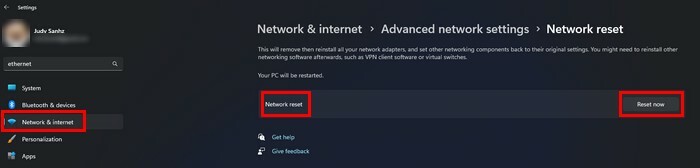
დააწკაპუნეთ გადატვირთეთ ახლა ღილაკზე და ნახავთ შეტყობინებას, რომელშიც გეკითხებით, დარწმუნებული ხართ თუ არა, რომ გსურთ თქვენი ქსელის პარამეტრების გადატვირთვა. დააწკაპუნეთ დიახ და დაინახავთ სხვა შეტყობინებას, რომელიც გაცნობებთ, რომ თქვენი კომპიუტერი გადაიტვირთება 5 წუთში.
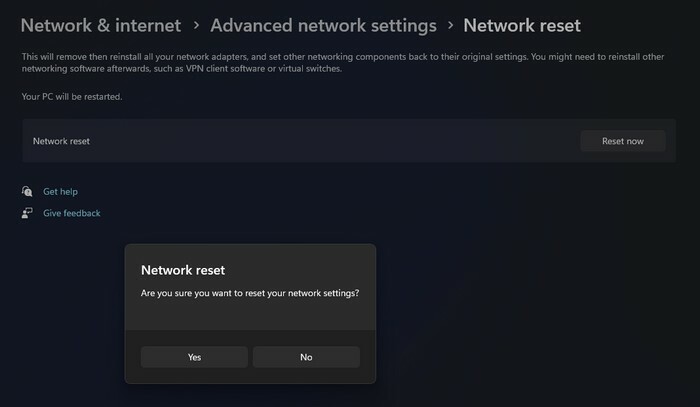
ეს მოგცემთ საკმარის დროს, რათა შეინახოთ ნებისმიერი სამუშაო ან ჩანართი, რომლის გამოყენებაც გსურთ. თუ ლოდინის სურვილი არ გაქვთ, შეგიძლიათ ხელით გადატვირთოთ კომპიუტერი.
შემდგომი კითხვა
თუ ჯერ კიდევ გსურთ სხვა ტექნიკური რჩევების წაკითხვა, ასევე შეგიძლიათ წაიკითხოთ იმის შესახებ, რისი გაკეთებაც შეგიძლიათ Android ტაბლეტი არ იტენება. ის, რასაც მომხმარებლების უმეტესობა ადრე თუ გვიან განიცდის. ან შეგიძლიათ წაიკითხოთ ამის შესახებ Windows 11-ის ხელახლა ინსტალაციის სამი მარტივი მეთოდი. თუ ერთი არ მუშაობს, ყოველთვის შეგიძლიათ სცადოთ დანარჩენი ორი. თუ გინდა იცოდე როგორ ავუაროთ Google FRP (Google Lock) Android-ზე, აი, როგორ შეგიძლიათ ამის გაკეთება.
დასკვნა
სულ ეს არის. იმედია, ეს მოაგვარებს ქსელის ნებისმიერ პრობლემას, რომელსაც თქვენ განიცდით. პროცესს 5 წუთზე ნაკლებ დრო სჭირდება და გაძლევთ ახალ დაწყებას თქვენი ქსელის პარამეტრებთან დაკავშირებით. რა ტიპის ქსელის პრობლემებს განიცდიდით? გააზიარეთ თქვენი მოსაზრებები ქვემოთ მოცემულ კომენტარებში და არ დაგავიწყდეთ სტატიის სხვებისთვის გაზიარება სოციალურ მედიაში.